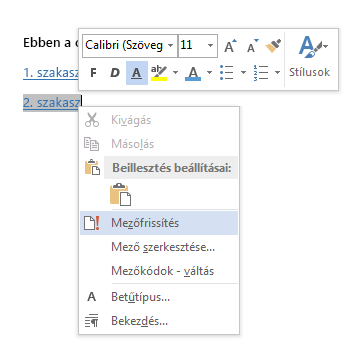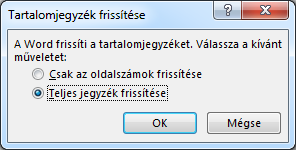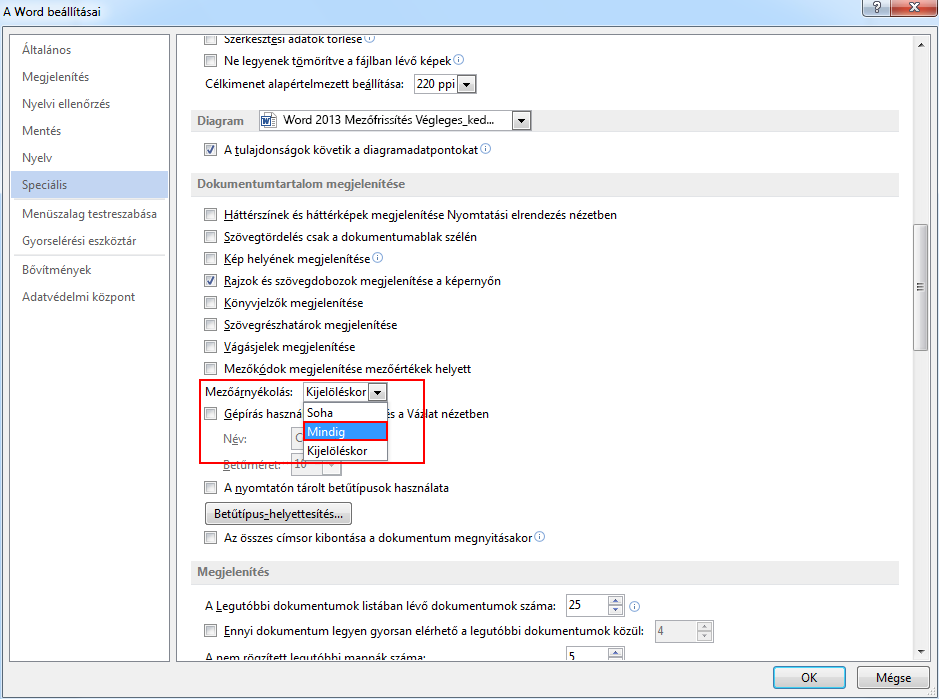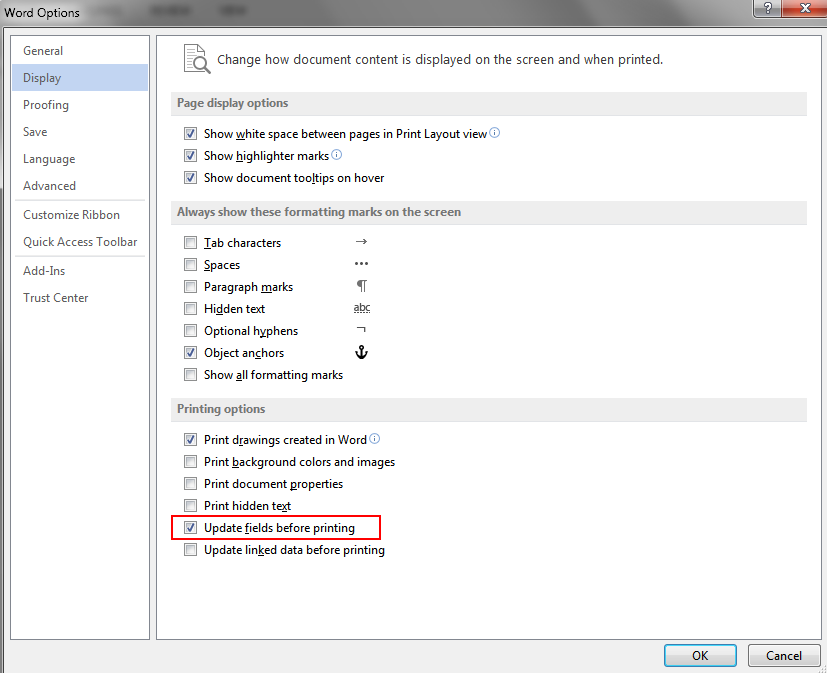Néha manuálisan kell elindítania bizonyos mezők adatainak frissítését – például a tartalomjegyzékekben, az élőfejekben és élőlábakban, a kereszthivatkozásokban és a könyvjelzőkben, valamint a táblázatokban lévő képletekben. A mezőket frissítheti egyenként, illetve a dokumentum összes mezőjét egyszerre is módosíthatja.
Tartalom
Mező frissítése
-
Egy megnyitott dokumentumban kattintson a jobb gombbal egy mezőre, például egy tartalomjegyzékre, egy oldalszámra vagy egy kereszthivatkozásra, és kattintson a Mező frissítése parancsra.
Megjegyzések:
-
Ha tartalomjegyzéket frissít, a Tartalomjegyzék frissítése párbeszédpanelen adja meg, hogy csak az oldalszámokat vagy a teljes táblázatot szeretné-e frissíteni. Az oldalszámok frissítése csak a meglévő szakaszok oldalszámait frissíti. Nem ad hozzá új szakaszokat a tartalomjegyzékhez. Ha a tartalomjegyzéket a dokumentum új szakaszaival szeretné frissíteni, válassza a Teljes táblázat frissítése lehetőséget.
-
Ha nem tudja megkülönböztetni, hogy a szöveg mely részei mezők, beállíthatja, hogy az összes mező szürke háttérrel jelenjen meg. Ehhez kattintson a Fájl > Beállítások > Speciális elemre, majd a Dokumentumtartalom megjelenítése csoportban a Mezőárnyékolás legördülő menüben válassza a Mindig lehetőséget.
-
A dokumentum összes mezőjének frissítése
-
Nyomja le a Ctrl + Abillentyűkombinációt.
-
Nyomja le az F9 billentyűt.
-
Ha a dokumentumban mezőket vagy képleteket tartalmazó táblázatok találhatók, előfordulhat, hogy az egyes táblázatokat külön kell kijelölnie, és le kell nyomnia az F9 billentyűt.
Tipp: Annak érdekében, hogy a dokumentum nyomtatása előtt ne felejtse el frissíteni a tartalomjegyzéket, állítsa Word úgy, hogy nyomtatás előtt automatikusan frissítse a mezőket. Kattintson a Fájl > Beállítások > Megjelenítés elemre, és a Nyomtatási beállítások csoportban jelölje be a Mezők frissítése nyomtatás előtt jelölőnégyzetet.
Megjegyzés: Néha előfordul, hogy egy mező nem frissül, mivel már nem létezik az az elem, amelyre a mező hivatkozik. Az is lehetséges, hogy megsérült a hivatkozás vagy a könyvjelző. További információért tanulmányozza a Könyvjelzők hibaelhárítása című témakört.
Lásd még
Kereszthivatkozás létrehozása vagy frissítése